许多朋友发现自己还不熟悉Excel软件,也不清楚制作平均数/标准差柱形图的相关操作,下面小编就带来了Excel制作平均数/标准差柱形图的操作方法哦,一起去看看吧。
打开Excel2007,导入源数据表,单击菜单栏--开始--套用表格样式--新建表样式。
新建表格样式,先规定样式名称,在表元素里可一个一个进行设置,点击格式就能进入设置界面。
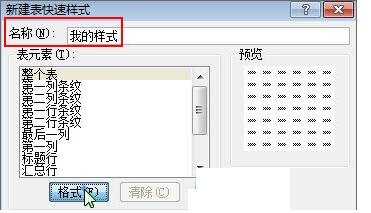
设置单元格格式,在字体中,把字体颜色改为灰色。
切换到边框选项卡,设置边框样式,以及颜色。

大家可以自由任意搭配。

设置完毕之后,依然点击套用表格样式按钮,第一个自定义中就能看到先前设置的样式。
点击它,套用,这样先前的数据表格就变为自己设置的样式了,这个样式可保存到Excel中,下次使用时不必设置,直接套用即可。
上文就讲解了Excel制作平均数/标准差柱形图的相关操作过程,希望有需要的朋友都来学习哦。




